Comment changer de numéro de téléphone sur Facebook
Publié: 2022-09-29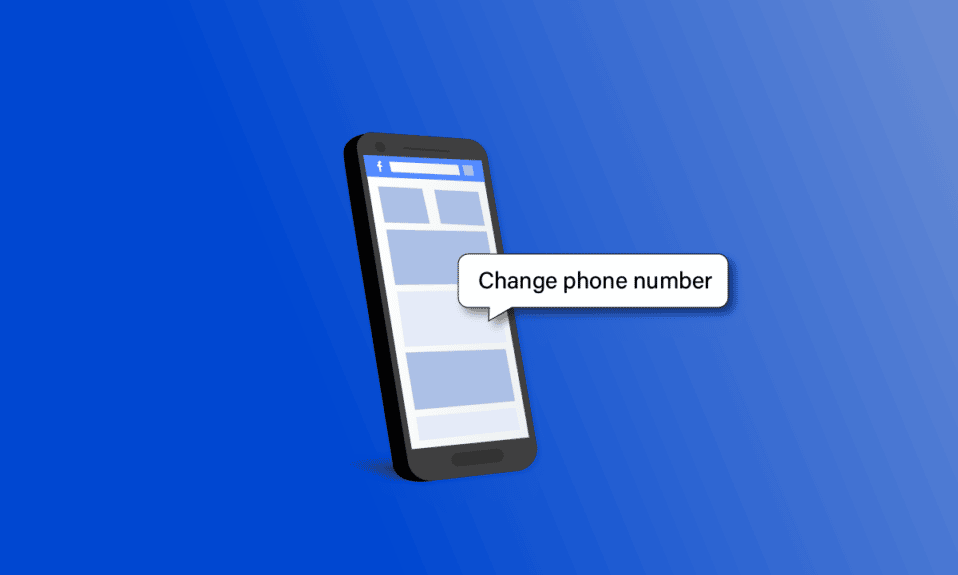
Propriété de l'entreprise américaine Meta Platforms, Facebook est un site Web de médias sociaux et de réseautage. Pour des connexions de compte et une récupération de mot de passe plus simples, les utilisateurs de Facebook pourraient bénéficier de l'enregistrement de leurs numéros de téléphone portable. Grâce à l'authentification à deux facteurs et aux avertissements par SMS pour les connexions potentiellement frauduleuses, vous pouvez sécuriser votre compte Facebook en utilisant votre numéro de téléphone. L'utilisation d'un numéro de téléphone portable actif et fonctionnel est nécessaire pour que tout ce qui précède fonctionne efficacement. L'application Facebook et le site Web vous permettent de modifier l'adresse e-mail et le numéro de téléphone de votre compte associés à votre compte. Si vous êtes quelqu'un qui cherche des conseils à ce sujet, nous vous proposons un guide utile qui vous guidera sur la façon de changer de numéro de téléphone sur Facebook et de changer votre numéro de téléphone principal sur Facebook. Vous apprendrez également à vous connecter à Facebook avec un nouveau numéro de téléphone et à récupérer votre mot de passe Facebook sans code.
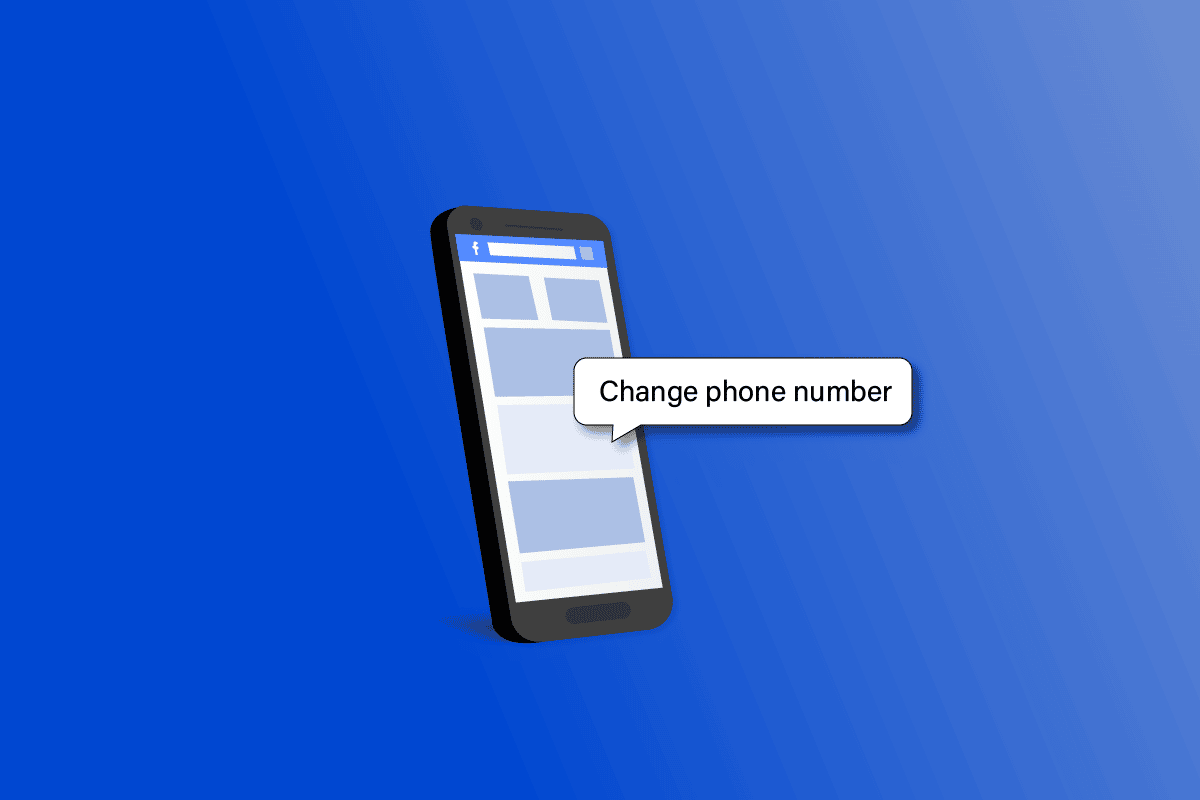
Contenu
- Comment changer de numéro de téléphone sur Facebook
- Comment pouvez-vous changer votre numéro de téléphone ?
- Comment changer de numéro de téléphone sur Facebook ?
- Comment pouvez-vous changer votre numéro de téléphone principal sur Facebook ?
- Comment pouvez-vous vous connecter à Facebook avec un nouveau numéro de téléphone ?
- Comment pouvez-vous changer votre numéro de mobile sur Facebook sans vous connecter ?
- Comment pouvez-vous obtenir votre code de récupération Facebook ?
- Comment trouver votre code Facebook à 6 chiffres ?
- Comment pouvez-vous récupérer votre mot de passe Facebook sans code ?
- Pourquoi Facebook ne vous envoie-t-il pas de code ?
- Comment contourner la vérification en 2 étapes sur Facebook ?
- Que faire si vous perdez votre téléphone avec l'authentification à deux facteurs ?
Comment changer de numéro de téléphone sur Facebook
Les utilisateurs peuvent utiliser Facebook Messenger pour se connecter directement, rejoindre des groupes de personnes qui ont le même intérêt et obtenir des mises à jour sur les actions des sites qu'ils suivent et de leurs amis Facebook. Vous pouvez ajouter plus de fonctionnalités à vos pages Facebook, telles que des mises à jour par SMS et des notifications d'activité, en ajoutant votre numéro de téléphone portable. Continuez à lire cet article plus loin pour trouver les étapes expliquant comment changer de numéro de téléphone sur Facebook en détail avec des illustrations utiles pour une meilleure compréhension.
Comment pouvez-vous changer votre numéro de téléphone ?
Vous pouvez modifier ou ajouter un numéro de téléphone supplémentaire sur Facebook à l'aide des étapes suivantes :
1. Accédez au site Web de Facebook via votre navigateur et connectez -vous à votre compte avec les informations d' identification du compte.
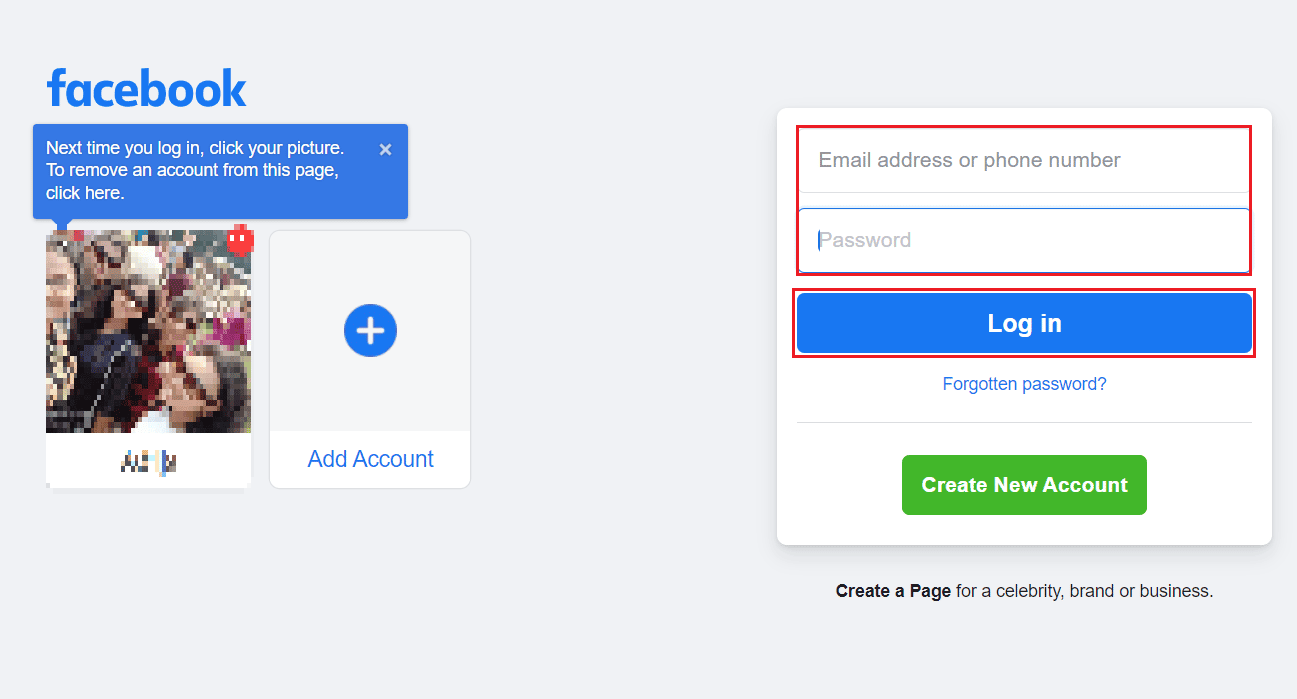
2. Cliquez sur l' icône de la flèche vers le bas du profil dans le coin supérieur droit de l'écran.
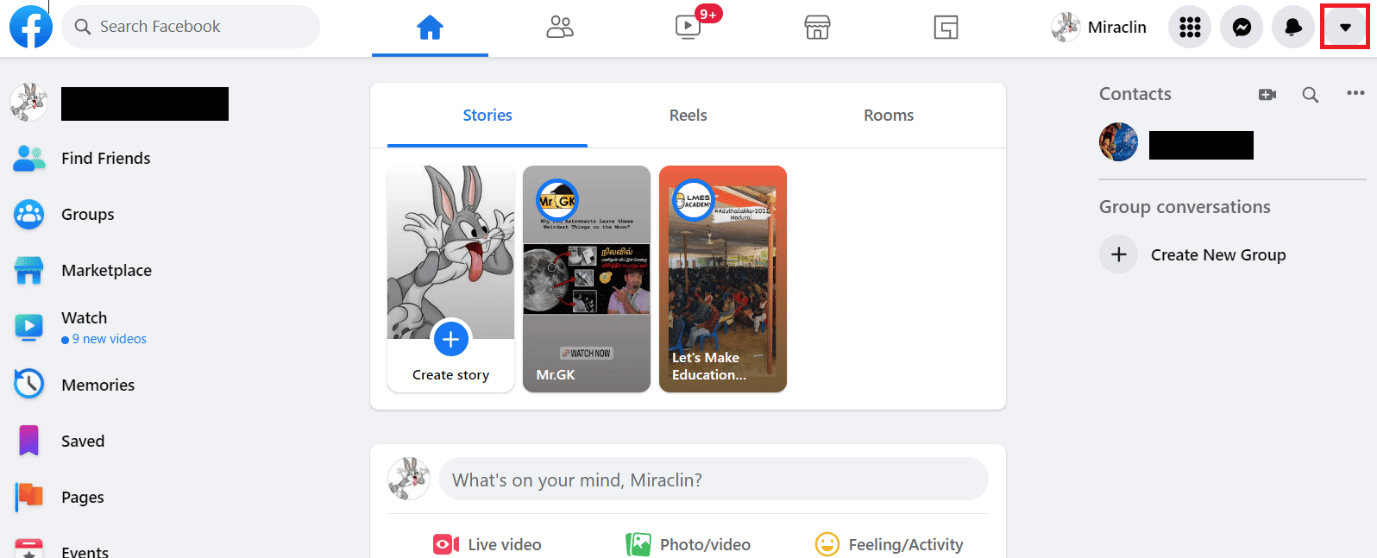
3. Cliquez ensuite sur Paramètres et confidentialité .
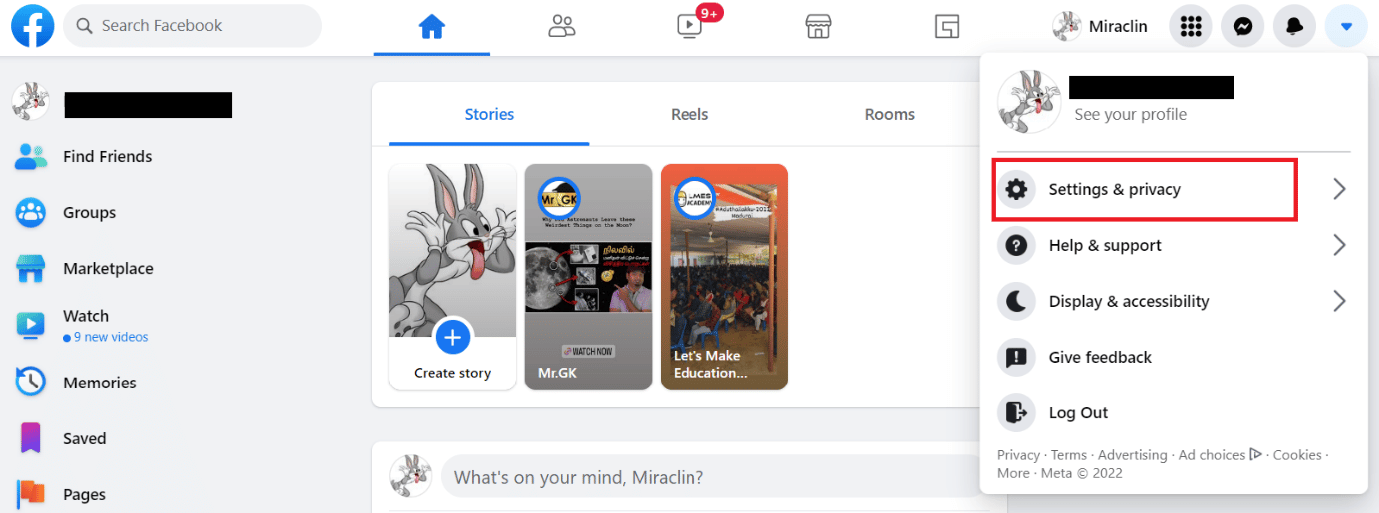
4. Sélectionnez Paramètres .
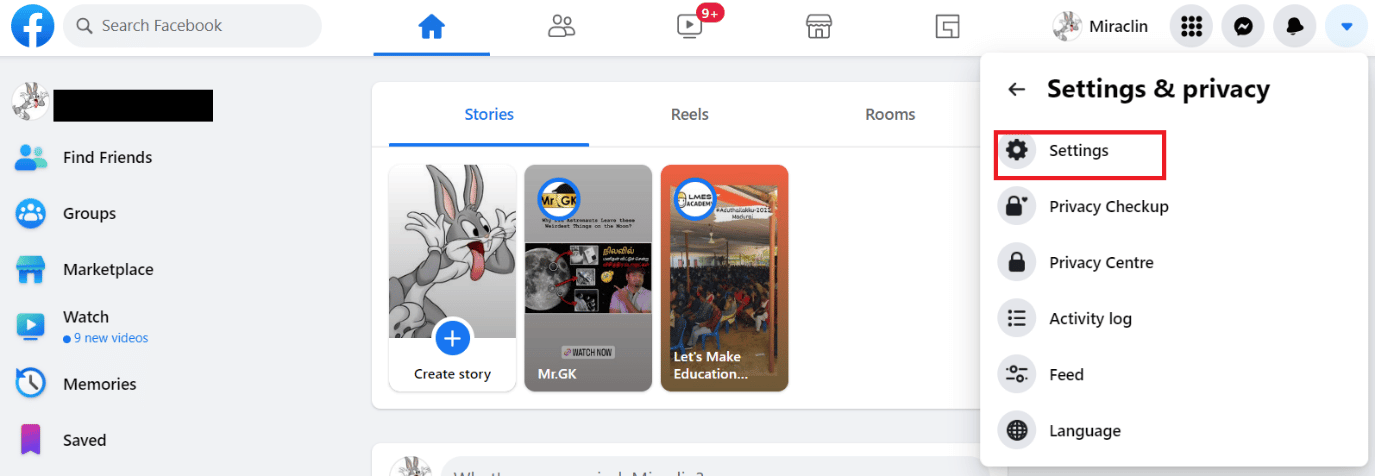
5. Ensuite, cliquez sur Général dans le panneau de gauche, comme indiqué ci-dessous.
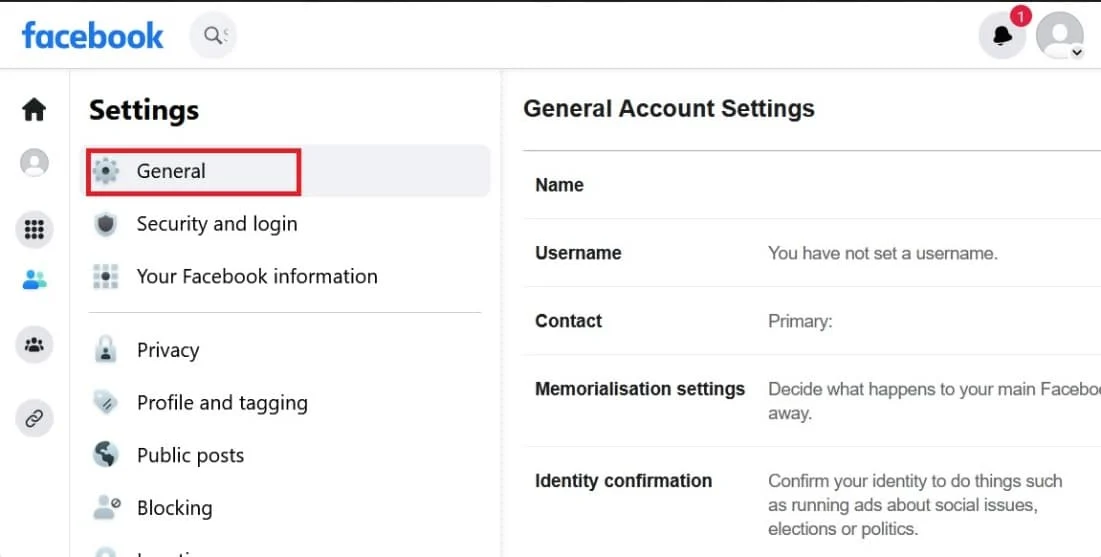
6. Cliquez ensuite sur Modifier à côté de Contact .
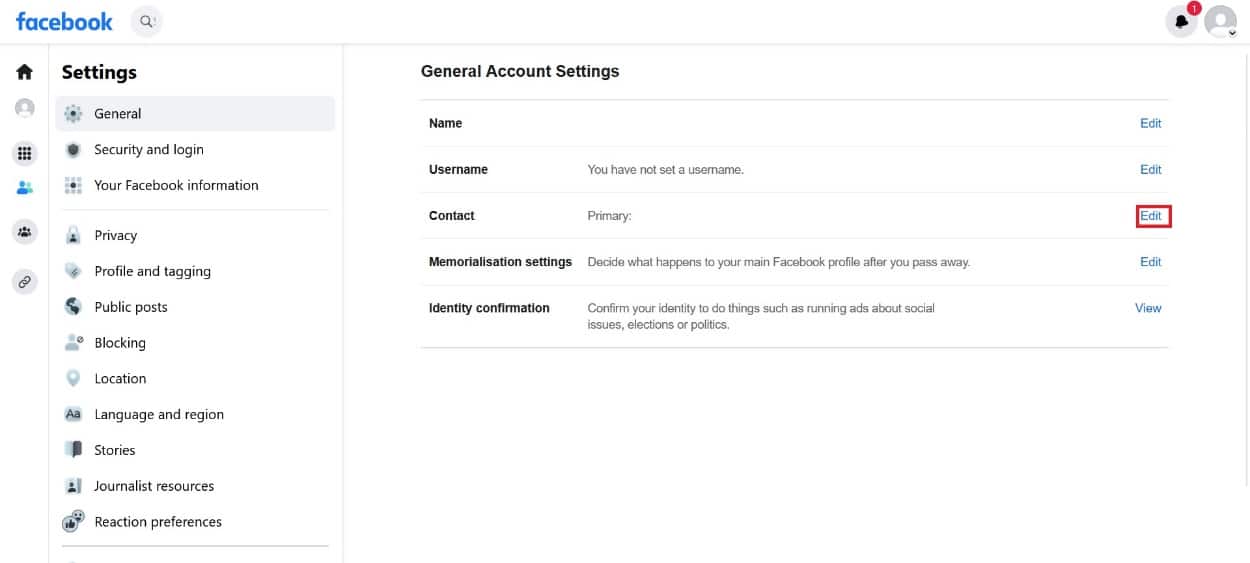
7. Cliquez sur Ajouter une autre adresse e-mail ou numéro de mobile .
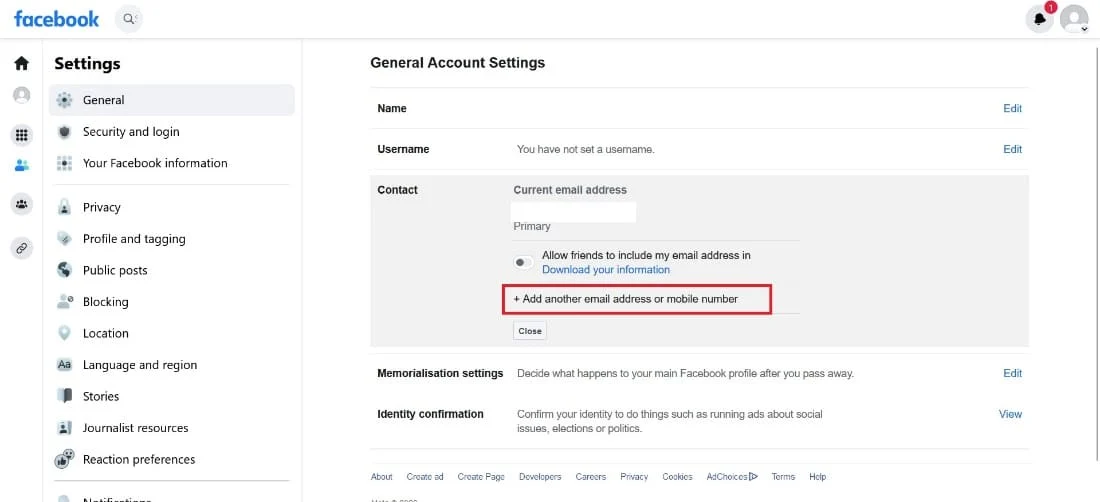
8. Cliquez ensuite sur Ajouter votre numéro de téléphone .
9. Entrez votre numéro de téléphone et cliquez sur Continuer pour le confirmer par vérification.
Remarque : Un code de confirmation peut être requis lorsque vous ajoutez un numéro. Vérifiez si vous avez activé les SMS pour recevoir un SMS avec un code de confirmation.
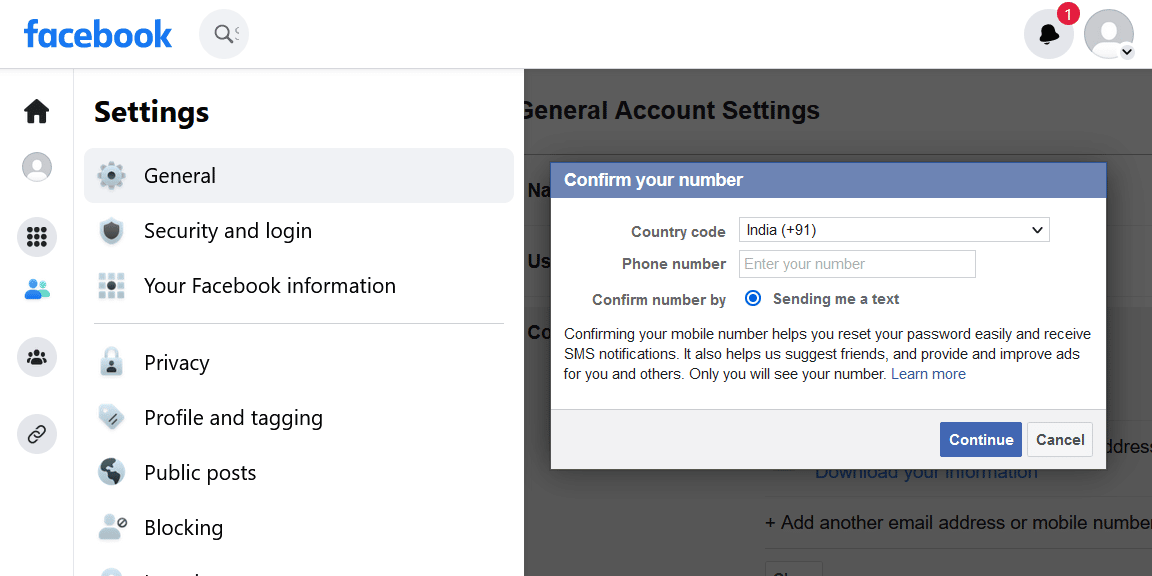
10. Entrez le code de confirmation que vous avez reçu sur votre numéro de téléphone et cliquez sur Confirmer .
A lire aussi : Comment changer de numéro de téléphone sur PS4
Comment changer de numéro de téléphone sur Facebook ?
Vous pouvez changer de numéro de téléphone sur Facebook à l'aide des étapes suivantes :
1. Visitez le site Web de Facebook sur votre navigateur.
2. Connectez-vous à votre compte FB avec les informations d' identification du compte et cliquez sur l' icône de la flèche vers le bas du profil .
3. Ensuite, cliquez sur Paramètres & confidentialité > Paramètres .
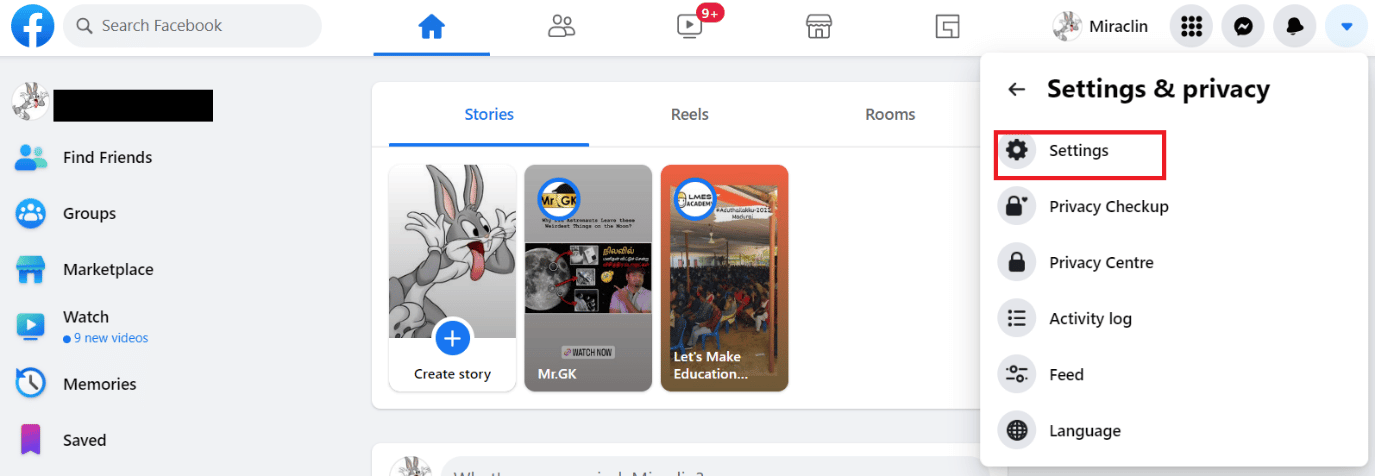
4. Cliquez sur Général .
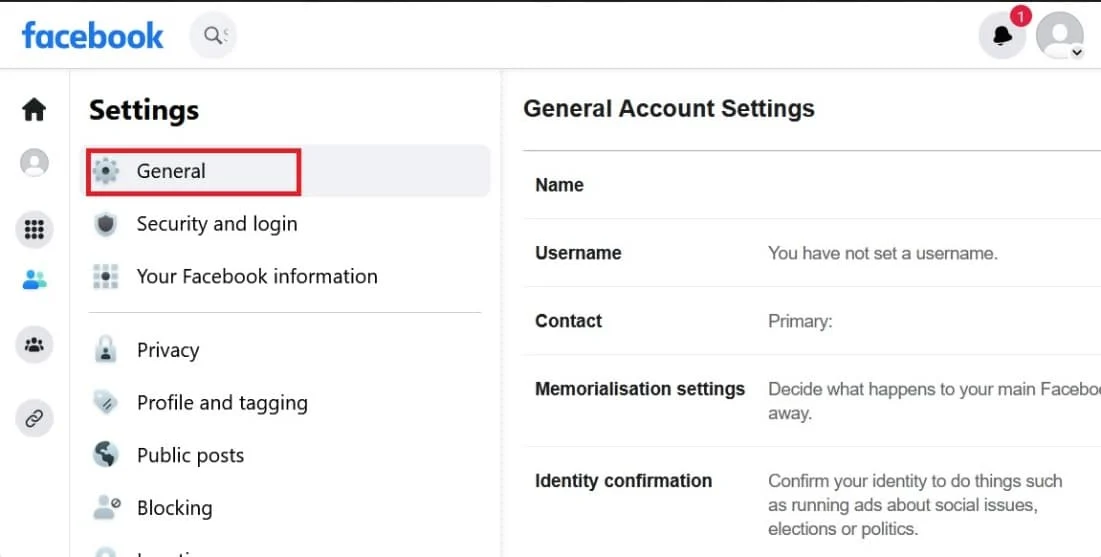
5. Maintenant, cliquez sur Modifier à côté de Contact .
6. Cliquez sur Ajouter une autre adresse e-mail ou numéro de mobile > Ajouter votre numéro de téléphone .
7. Entrez votre numéro de téléphone et cliquez sur Continuer .
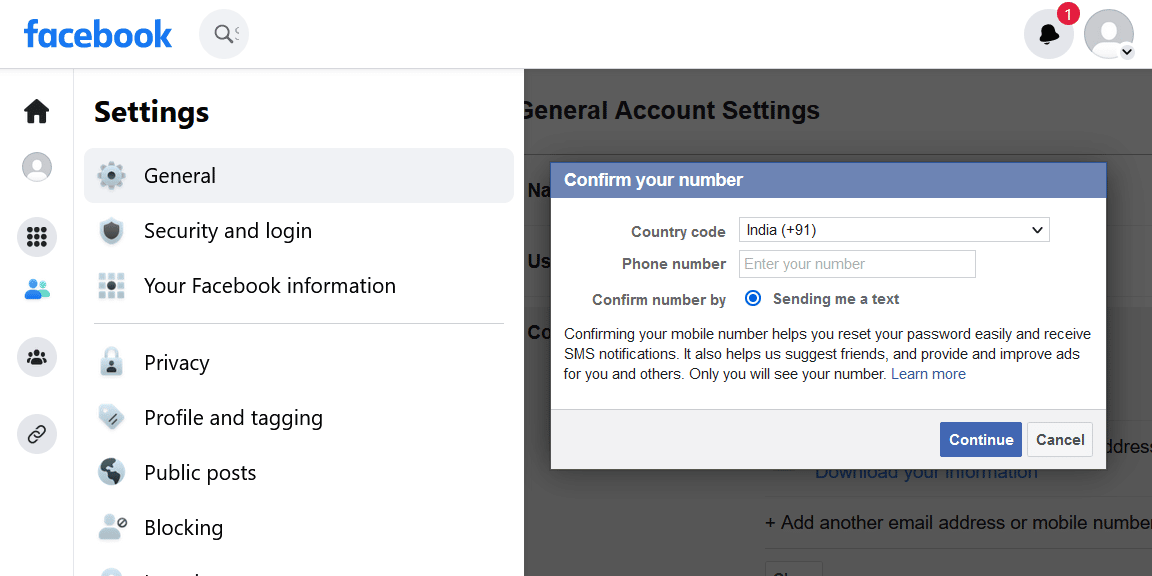
8. Vous recevrez un SMS sur le numéro de téléphone saisi. Entrez le code et confirmez le processus.
Comment pouvez-vous changer votre numéro de téléphone principal sur Facebook ?
Suivez les étapes mentionnées ci-dessous pour changer votre numéro de téléphone principal sur Facebook :
1. Connectez-vous à votre compte Facebook.
2. Ensuite, cliquez sur l' icône de profil dans le coin supérieur droit.
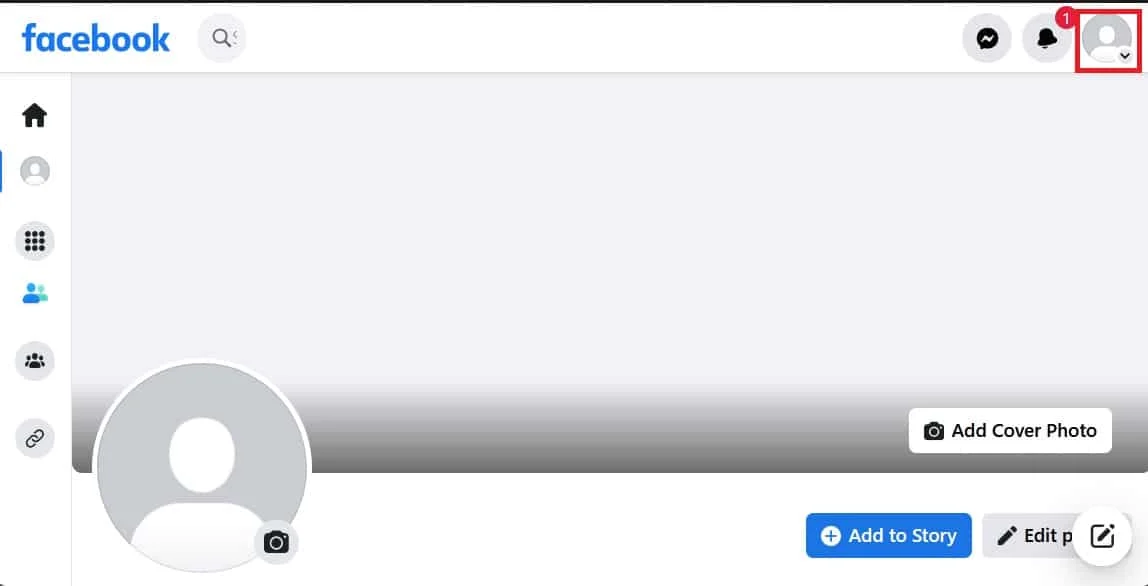
3. Cliquez sur Paramètres et confidentialité .
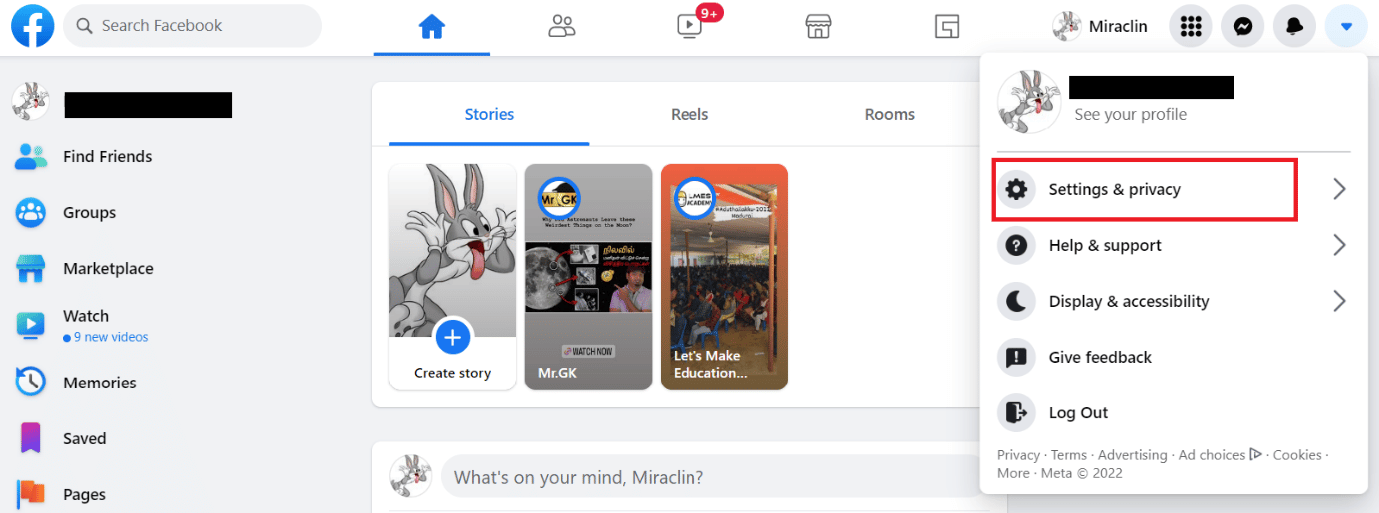
4. Cliquez sur Paramètres > Mobile .
5. Cliquez sur Ajouter un autre numéro de téléphone mobile .
Remarque : Vous pouvez cliquer sur Supprimer à côté du numéro de téléphone actuel associé à votre compte Facebook pour le supprimer complètement et en ajouter un nouveau.
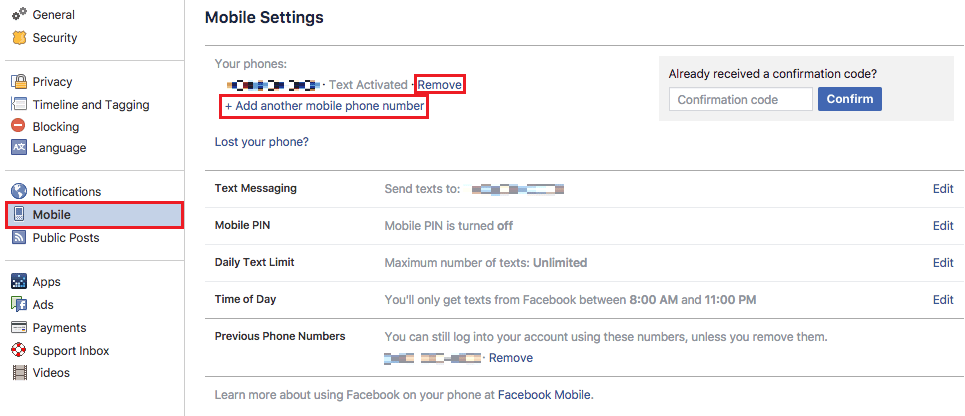
6. Entrez votre numéro de téléphone sur la page suivante et cliquez sur Continuer .
7. Pour vérifier votre numéro de téléphone, entrez le code de confirmation que vous avez reçu sur votre numéro de téléphone et cliquez sur Confirmer .
Voici comment vous pouvez changer votre numéro de téléphone principal sur Facebook.
Lisez aussi : Comment supprimer un GIF sur un commentaire Facebook
Comment pouvez-vous vous connecter à Facebook avec un nouveau numéro de téléphone ?
Vous ne pouvez pas vous connecter directement avec un nouveau numéro de téléphone . Vous devrez vous connecter à votre compte en utilisant les identifiants de connexion existants tels que l'e-mail ou le numéro de téléphone, puis modifier ou ajouter un autre numéro en suivant les étapes mentionnées ci-dessus .
Comment pouvez-vous changer votre numéro de mobile sur Facebook sans vous connecter ?
Vous ne pouvez pas modifier votre numéro de mobile sur Facebook sans vous connecter . Si vous n'avez pas accès à votre numéro de téléphone portable, vous pouvez récupérer votre compte en utilisant l'identifiant de messagerie associé au compte.
Comment pouvez-vous obtenir votre code de récupération Facebook ?
Vous pouvez obtenir 10 codes de connexion de récupération si vous avez activé l'authentification à deux facteurs à utiliser dans le cas où votre téléphone ne fonctionnerait pas. Vous pouvez substituer l'un de vos codes de récupération à votre code d'authentification une fois que vous les avez. Voyons les étapes ci-dessous pour obtenir votre code de récupération Facebook.

Remarque : Les 10 codes qui apparaissent peuvent être soit imprimés soit notés. Chaque code ne peut être utilisé qu'une seule fois. En sélectionnant Obtenir de nouveaux codes , vous pouvez commander plus de codes si vous manquez ou égarez vos codes actuels.
1. Visitez le site Web de Facebook sur votre navigateur et connectez -vous à votre compte avec les informations d' identification requises .
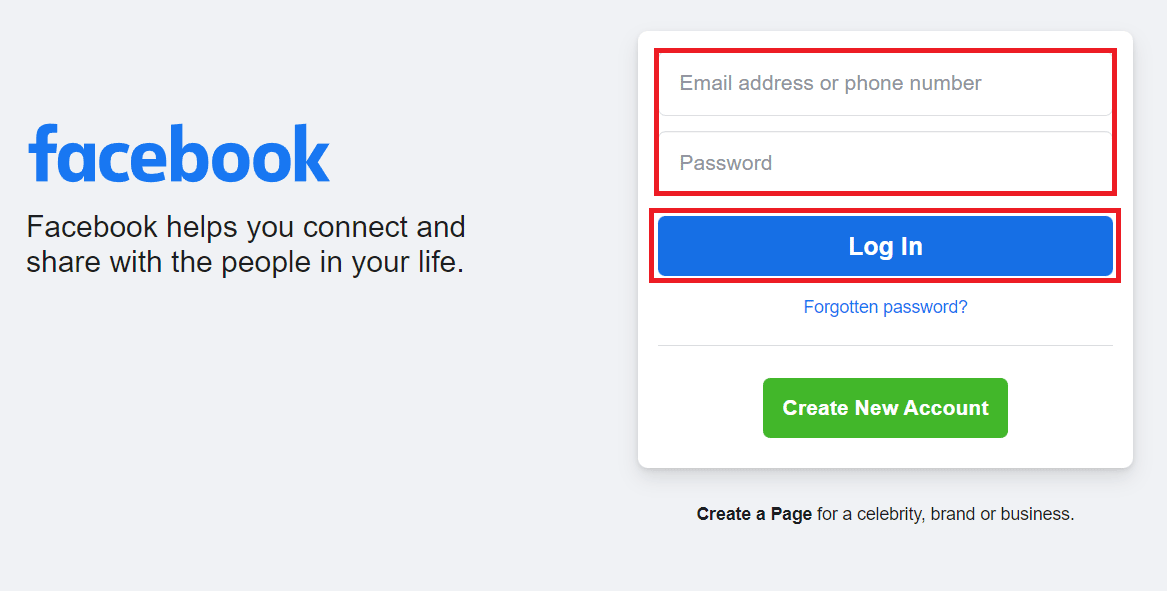
2. Cliquez sur l' icône Profil dans le coin supérieur droit de votre écran, comme illustré ci-dessous.

3. Cliquez sur Paramètres et confidentialité .
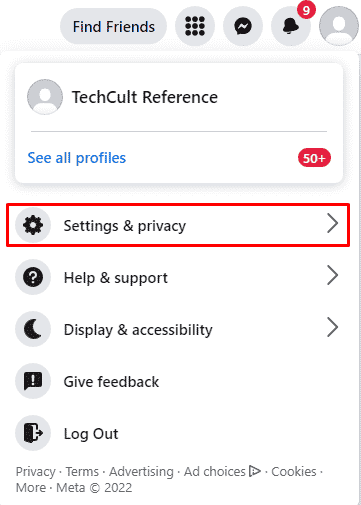
4. Cliquez sur Paramètres .
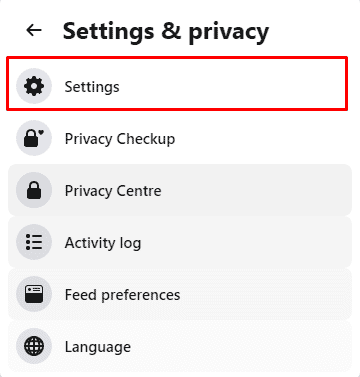
5. Pour obtenir des codes, cliquez sur Sécurité et connexion .
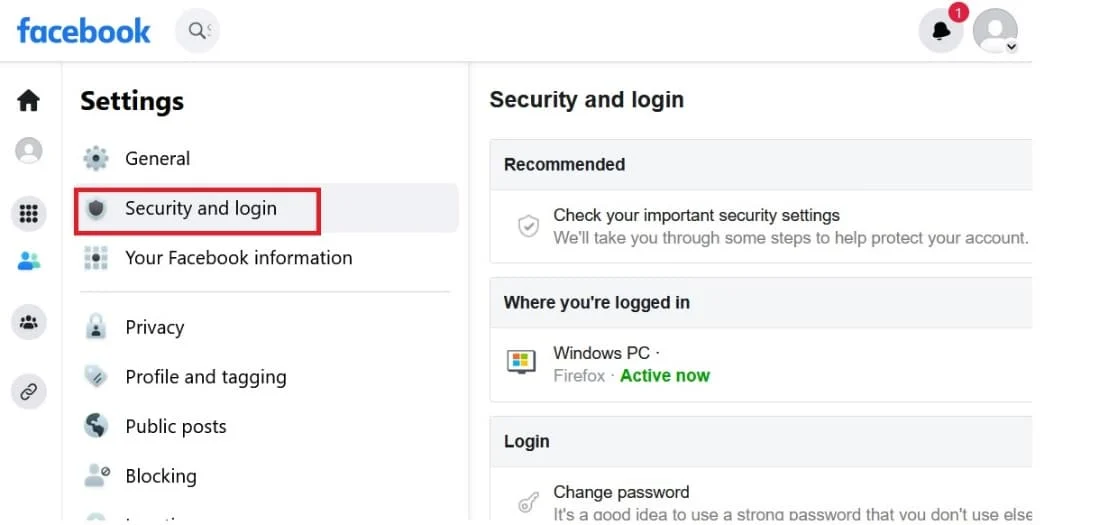
6. Cliquez sur Utiliser l'authentification à deux facteurs .
Remarque : Vous devrez peut-être saisir à nouveau votre mot de passe.
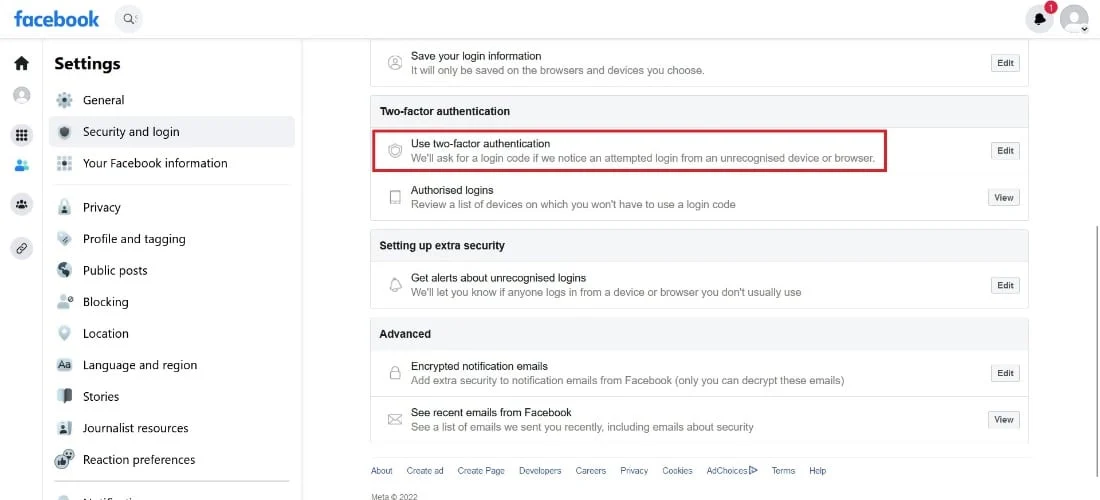
7. Cliquez sur Obtenir les codes .
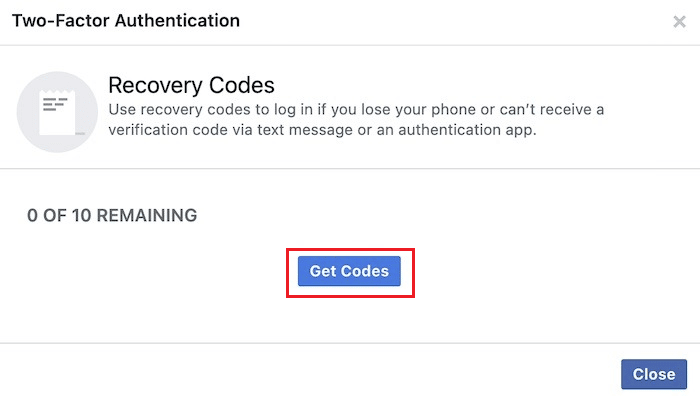
8. Vous verrez la liste des codes de récupération dans la fenêtre contextuelle. Vous pouvez cliquer sur Télécharger pour enregistrer tous les codes sur votre appareil.
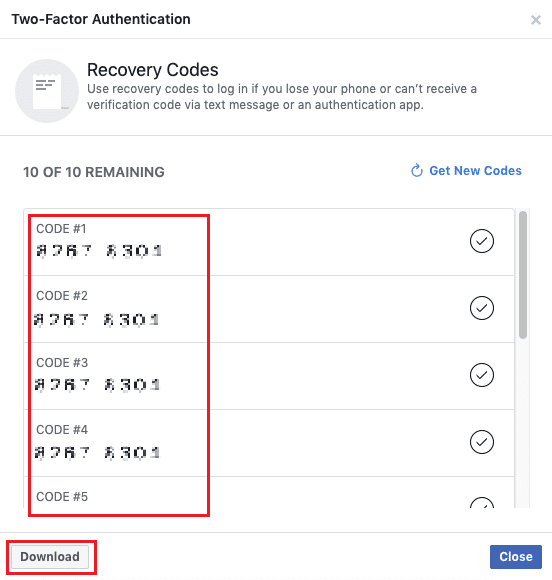
A lire aussi : Comment changer de numéro de téléphone sur Amazon
Comment trouver votre code Facebook à 6 chiffres ?
Vous pouvez obtenir votre code de sécurité ou autoriser votre tentative de connexion de plusieurs manières si vous avez activé l'authentification à deux facteurs. Lisez et suivez les étapes mentionnées ci-dessus pour trouver votre code Facebook à 6 chiffres.
Comment pouvez-vous récupérer votre mot de passe Facebook sans code ?
Vous pouvez vous connecter en utilisant un e-mail ou un numéro de téléphone différent sur Facebook. Voyons comment récupérer votre mot de passe Facebook sans code.
1. Ouvrez le navigateur souhaité sur votre smartphone.
2. Visitez la page de connexion Facebook et appuyez sur Mot de passe oublié ?
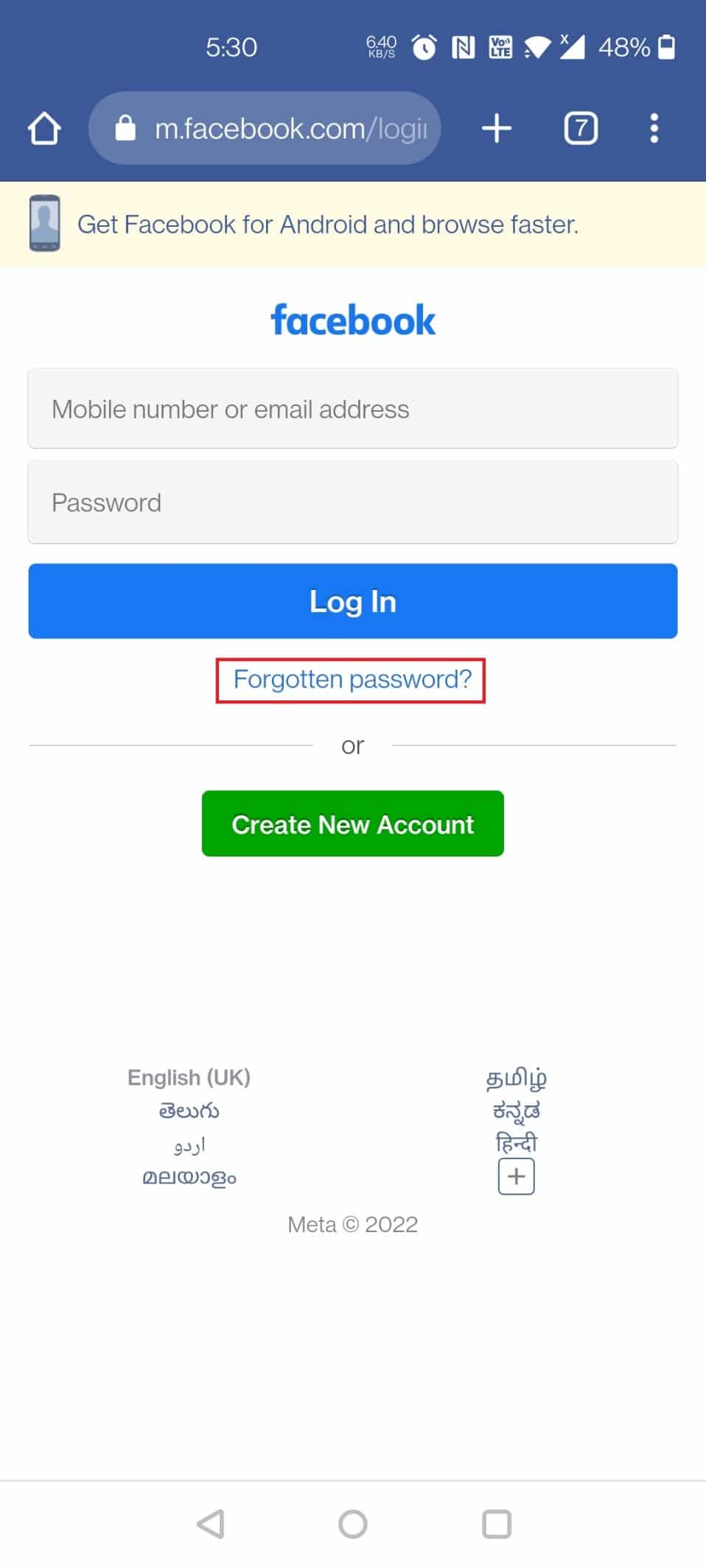
3. Tapez le numéro de mobile lié à votre ancien compte et appuyez sur Rechercher .
4. Tapez sur Essayer autrement .
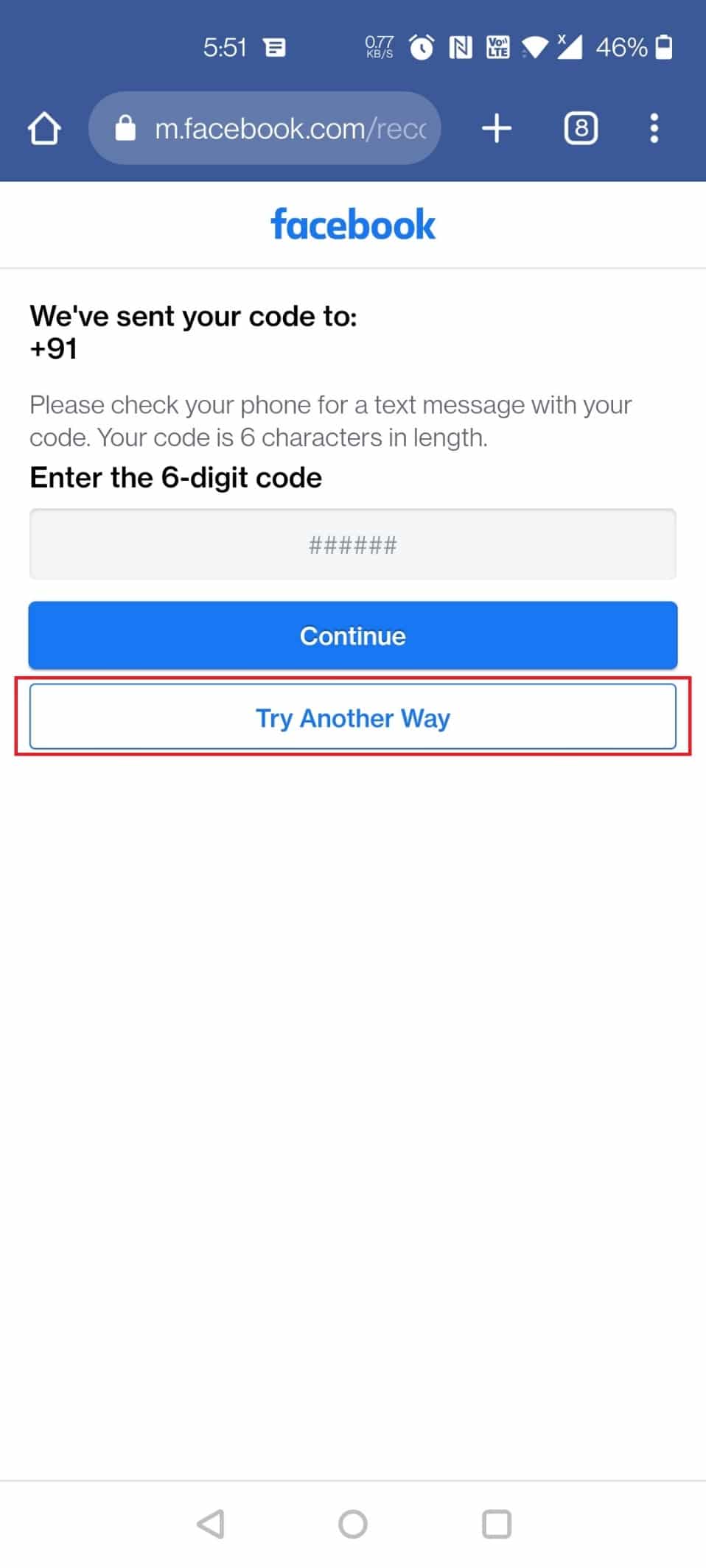
5. Maintenant, appuyez sur Vous n'y avez plus accès ? comme montré.
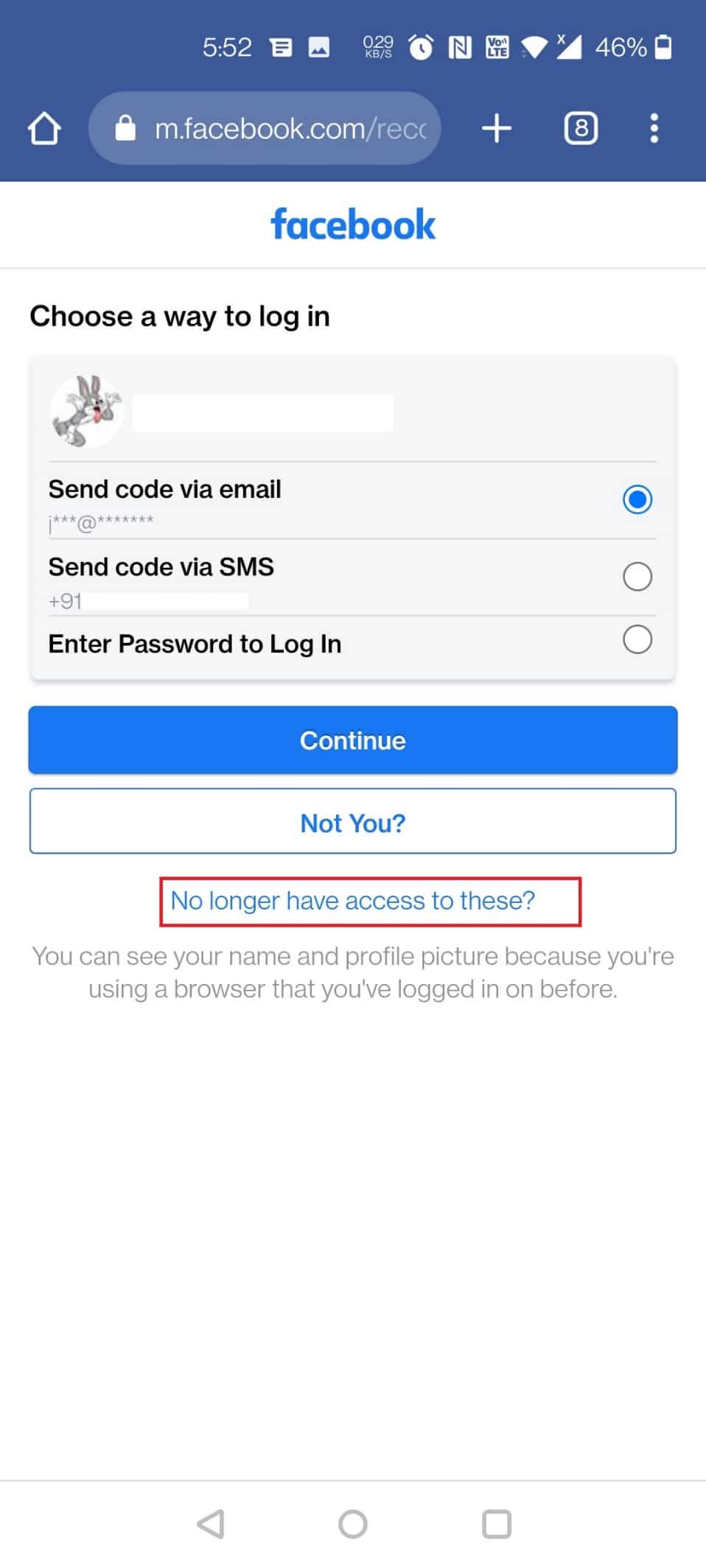
6. Appuyez sur l'option Je ne peux pas accéder à mon compte de messagerie .
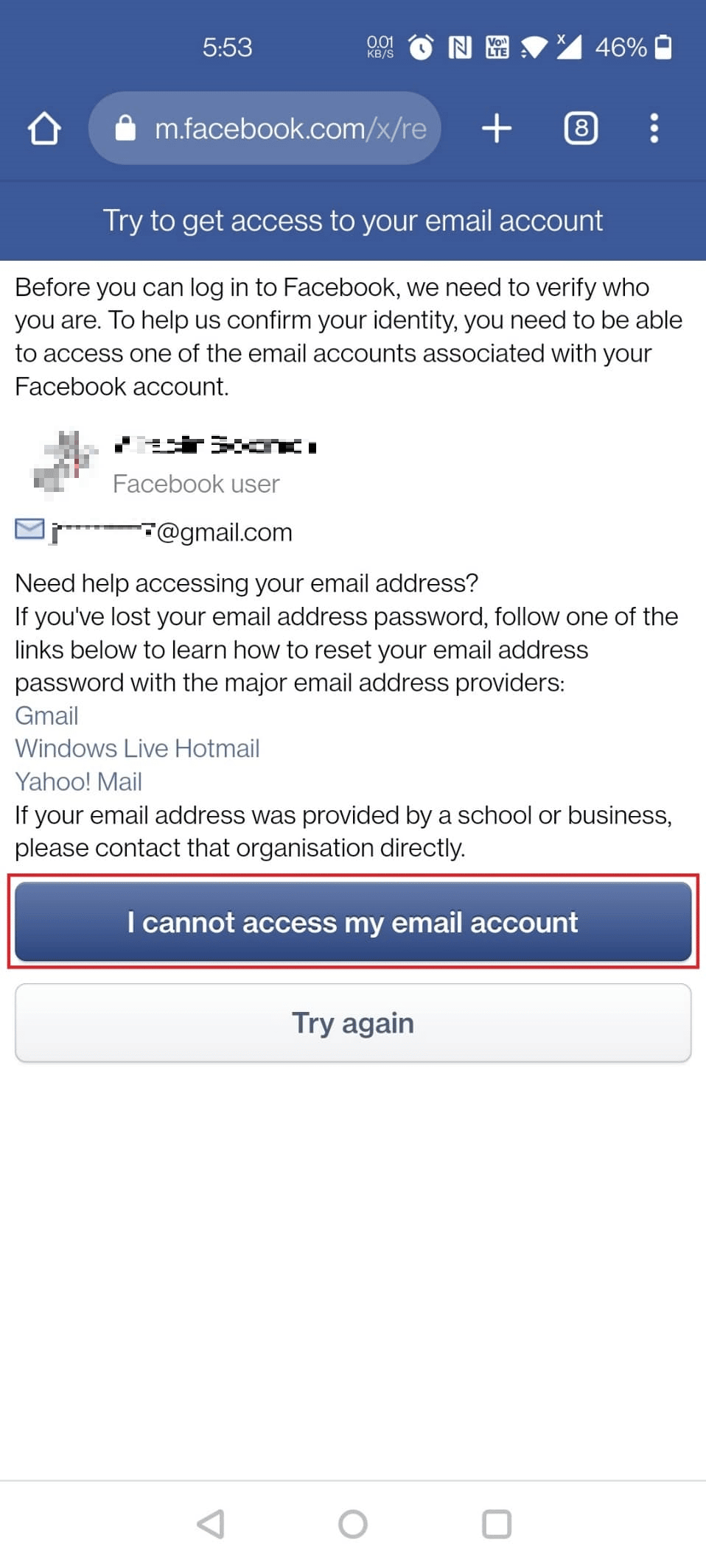
7. Maintenant, tapez votre nouvelle adresse e-mail deux fois et appuyez sur Continuer .

8. Tapez votre nom complet , joignez une preuve d' identité et appuyez sur Envoyer .
Remarque : la pièce d'identité doit être une preuve officielle telle qu'un passeport, un permis de conduire ou toute autre pièce d'identité officielle en anglais.
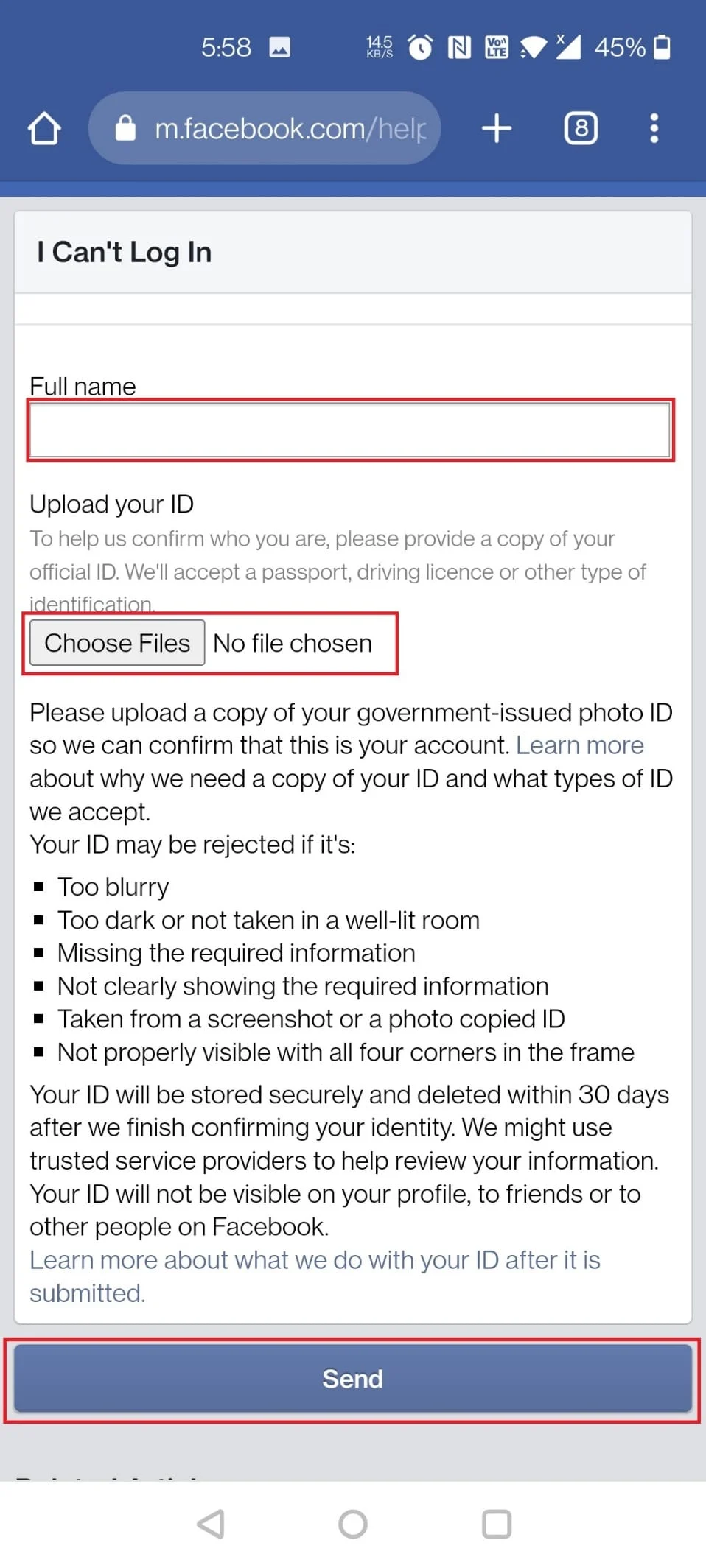
Dans un délai d'un ou deux jours ouvrables, vous recevrez un e-mail pour récupérer le compte. Suivez les instructions mentionnées dans l'e-mail pour récupérer votre compte sans aucun code.
A lire aussi : Comment ajouter un autre compte Facebook
Pourquoi Facebook ne vous envoie-t-il pas de code ?
Si votre numéro de téléphone enregistré n'est plus actif ou si le forfait de l' opérateur a expiré , ce qui entraîne des restrictions sur les messages entrants, vous ne pourrez peut-être pas voir le code que Facebook envoie sur ce numéro par SMS.
Comment contourner la vérification en 2 étapes sur Facebook ?
Vous pouvez réinitialiser le mot de passe de votre compte Facebook pour contourner la vérification en 2 étapes sur Facebook.
1. Visitez la page de récupération de compte Facebook sur votre navigateur de bureau.
2. Entrez l' adresse e-mail ou le numéro de mobile lié à votre compte et cliquez sur Rechercher .
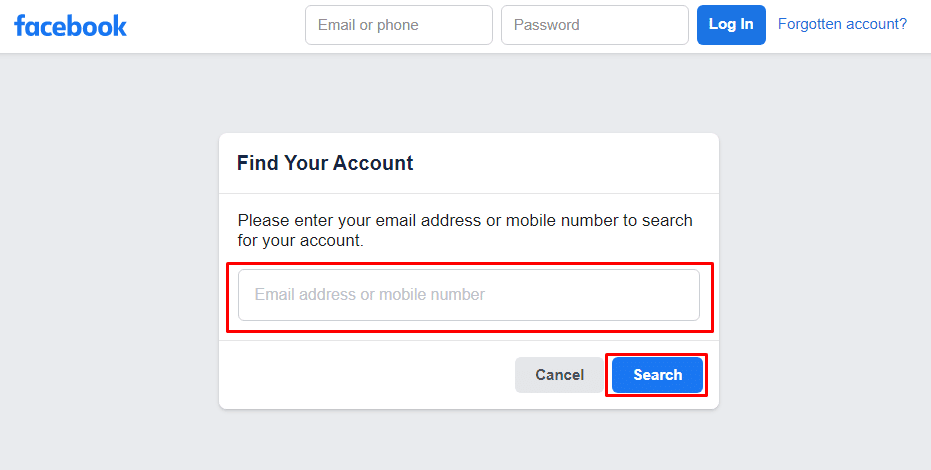
3. Une liste de comptes correspondant à votre recherche apparaîtra. Localisez votre compte et cliquez sur Ceci est mon compte à partir de celui-ci.
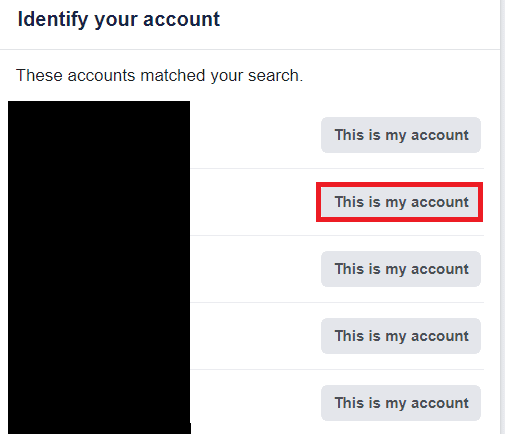
4. Choisissez une méthode pour recevoir le code de réinitialisation du mot de passe et cliquez sur Continuer .
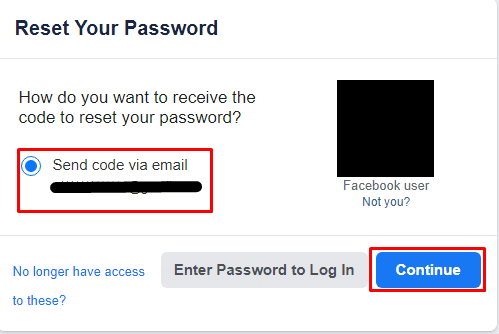
5. Entrez le code pour créer un nouveau mot de passe et cliquez sur Continuer .
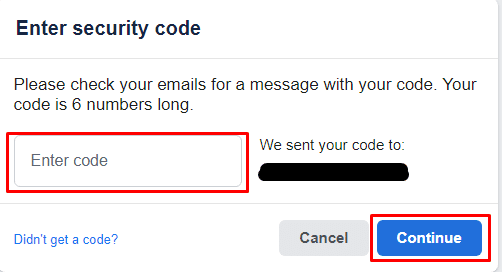
6. Saisissez le Nouveau mot de passe et cliquez sur Continuer .
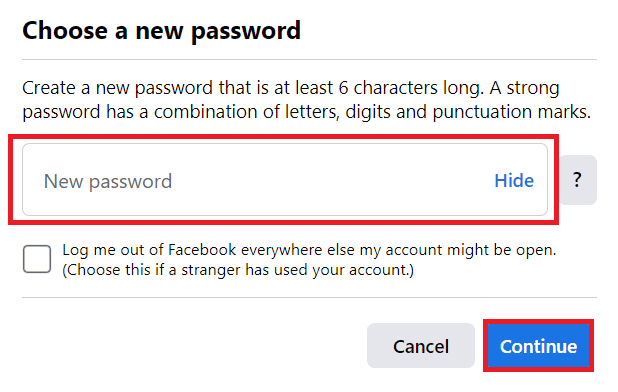
7. Sélectionnez le champ Se déconnecter des autres appareils et cliquez sur Continuer .
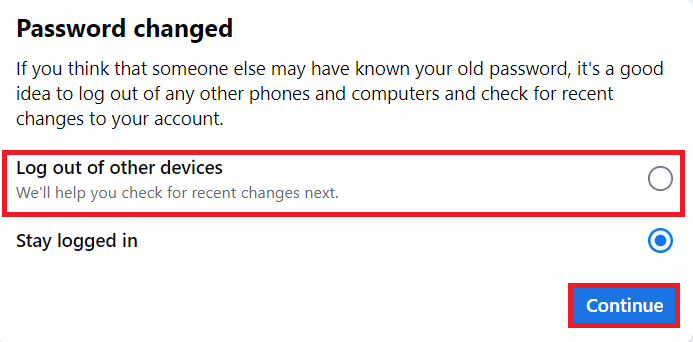
Que faire si vous perdez votre téléphone avec l'authentification à deux facteurs ?
Si vous avez perdu votre téléphone et avez une authentification à deux facteurs, cela n'a aucun sens car même si vous êtes déconnecté de votre compte, la personne peut toujours se connecter à votre compte car le code de vérification sera envoyé à votre téléphone. Vous pouvez immédiatement verrouiller vos comptes sociaux et vos comptes bancaires pour être à l'abri de la fraude ou de toute autre violation.
Recommandé :
- Comment supprimer définitivement l'historique de PhonePe
- Comment changer le mot de passe Facebook sans l'ancien mot de passe
- Comment supprimer tous les journaux d'activité sur Facebook
- Comment changer le numéro de téléphone sur le compte Samsung
Nous espérons que vous avez appris comment changer de numéro de téléphone sur Facebook et récupérer votre mot de passe Facebook sans code. N'hésitez pas à nous contacter avec vos questions et suggestions via la section commentaires ci-dessous. Faites-nous également savoir ce que vous voulez savoir ensuite.
